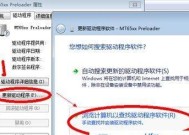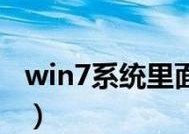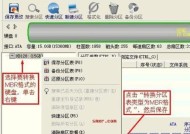如何安装Windows 7系统?安装过程中常见问题有哪些?
- 家电经验
- 2025-03-14
- 23
- 更新:2025-01-11 15:31:10
在使用电脑的过程中,由于各种原因,我们可能需要重新安装操作系统。而Win7作为一个稳定、流畅的系统,是很多用户的首选。但是,如果你不知道如何安装Win7系统,那么这篇文章就是为你准备的。

准备工作
在进行系统安装之前,需要准备好以下物品:Win7系统盘或U盘、电脑、电源线、鼠标、键盘和显示器。在进行系统安装之前,最好备份好重要文件和数据,以免丢失。
BIOS设置
在安装Win7系统之前,需要进入BIOS设置。按下电源开机键后,一般会提示按“Del”或“F2”键进入BIOS设置。在BIOS设置中,找到“Boot”选项卡,将“BootDevicePriority”设为CD-ROM或USB,以便从光盘或U盘启动。

进入系统安装界面
当BIOS设置完成后,按下“F10”键保存并退出BIOS设置界面。此时,将会看到屏幕上出现Win7系统安装界面,按照提示点击“Installnow”按钮即可开始安装。
选择语言和时区
在安装界面中,选择你所需要的语言和时区,并点击“Next”按钮。
接受许可协议
在安装界面中,需要接受Win7系统的许可协议,点击“Iacceptthelicenseterms”复选框,然后点击“Next”按钮。

选择升级或自定义安装
在安装界面中,系统会提示你选择升级还是自定义安装。如果你想保留原来的文件和设置,可以选择升级。如果你想重新安装系统,请选择自定义安装。
分区
在自定义安装中,系统会提示你进行分区操作。如果你只有一块硬盘,可以将其全部格式化为一个分区。如果你有多块硬盘,可以按需进行分区设置。
开始安装
在分区设置完成后,点击“Next”按钮即可开始安装。安装过程需要一段时间,请耐心等待。
设定用户名和密码
在安装过程中,系统会提示你设定用户名和密码。请注意,设置的密码必须复杂且不易被猜测,以保证系统的安全性。
选择网络类型
在安装完成后,系统会提示你选择网络类型。如果你的电脑连接的是无线网络,请选择“Wirelessnetwork”。如果你的电脑连接的是有线网络,请选择“Wirednetwork”。
更新驱动程序
在完成系统安装后,需要更新电脑的驱动程序。可以通过“设备管理器”找到电脑中需要更新的驱动程序,并进行更新。
安装常用软件
在完成系统安装和驱动程序更新后,需要安装一些常用软件,如浏览器、杀毒软件等。这些软件可以在网络上下载,也可以通过光盘或U盘进行安装。
重启电脑
在所有的设置都完成后,重启电脑即可。此时,你就可以体验到全新安装的Win7系统带来的稳定性和流畅性了。
系统维护
在使用Win7系统的过程中,需要注意及时进行系统维护,如清理垃圾文件、优化磁盘等。这些操作可以提高系统的运行速度和稳定性。
安装Win7系统可能会有一些繁琐的步骤,但是只要按照本文所述的方法一步步操作,相信大家都能成功安装。Win7系统不仅稳定、流畅,而且有着良好的用户体验,是一个很好的操作系统选择。